Désactiver la luminosité adaptative dans Windows pour corriger les problèmes d'écran sombre

Si vous venez d'installer Windows 8 ou Windows 10 sur votre ordinateur portable et que l'écran ne reste pas au niveau de luminosité souhaité, car la fonction de luminosité adaptative ne fonctionne pas correctement sur votre système. Voici comment le désactiver.
Naturellement, il serait préférable que la fonctionnalité fonctionne, vous pouvez donc vous assurer de mettre à jour vos pilotes. Si vous voulez toujours désactiver, voici comment le faire:
Ajuster la luminosité sous Windows 8 ou Windows 10
Pour que tout soit clair, voici comment changer la luminosité de votre ordinateur portable Windows 8 ... + I combinaison de touches de raccourci (c'est un i majuscule), et alors vous verrez le contrôle de luminosité juste là.
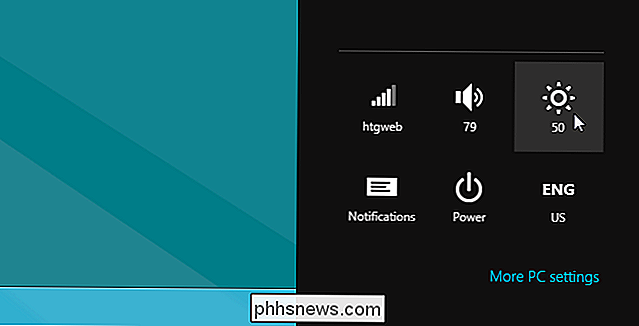
Si vous êtes dans Windows 10, vous pouvez cliquer sur l'icône Notifications dans le plateau pour faire glisser le panneau
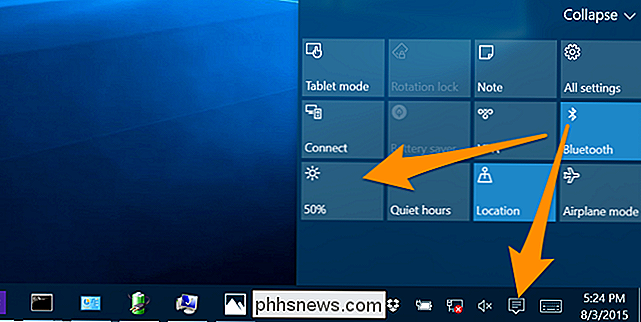
Sur mon MacBook Air, ce réglage continuait de fluxir de haut en bas
Désactivation de la luminosité adaptative sous Windows 8 ou 10
Appuyez sur Windows touchez, puis tapez "Power Options" dans la recherche, ce qui tirera le panneau Options d'alimentation.
Une fois ici, cliquez sur le "Modifier les paramètres du plan" lien sur le plan sélectionné.

Puis cliquez sur le "Modifier paramètres d'alimentation avancés "link.
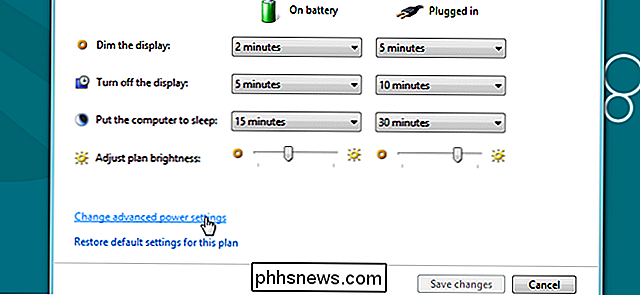
Et maintenant, naviguez jusqu'à Afficher -> Activer la luminosité adaptative, et réglez les paramètres sur Off.
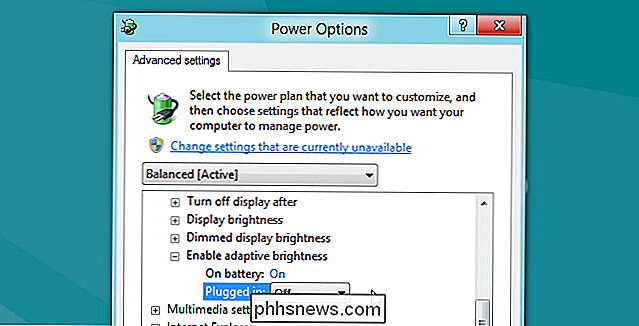
Changement de est réglé régler mes problèmes de luminosité sur mon MacBook Air fonctionnant sous Windows Boot Camp.

Comment savoir si Windows fonctionnait à un moment donné?
Il peut arriver que vous vous demandiez si quelque chose est fait avec ou sur votre ordinateur à votre insu, mais il y a un moyen facile de savoir ce qui se passe pendant votre absence? Dans cette optique, le post Q & A SuperUser d'aujourd'hui montre au lecteur comment surveiller l'activité de son ordinateur.

Comment supprimer un service Windows sous Windows 7, 8, 10, Vista ou XP
Si vous êtes un fan de la modification de votre système et de la désactivation des services, vous pourriez trouver que votre La liste des services Windows devient volumineuse et lourde. Il est assez facile de supprimer un service Windows à l'aide de l'invite de commande. CONNEXION: Devriez-vous désactiver les services Windows pour accélérer votre PC?



